海尔电脑一键重装系统(安装系统)
发布时间:2022-12-23 文章来源:深度系统下载 浏览:
|
软件是一系列按照特定顺序组织的计算机数据和指令的集合。一般来讲软件被划分为编程语言、系统软件、应用软件和介于这两者之间的中间件。硬件是“计算机硬件”的简称。与“软件”相对,电子计算机系统中所有实体部件和设备的统称。 海尔电脑一键重装系统教程,大家在海尔电脑一键重装时,都知道吗?海尔作为国内知名品牌,在电脑方面都是相当不错的。U盘是我们常用到的工具,方便携带。下面,小编就以U盘安装系统为例,为大家介绍海尔电脑一键重装系统教程,有兴趣了解的朋友,一起跟着来看看吧!  海尔笔记本U盘重装系统前的准备工作: 一、使用U盘装机大师全能版 V3.0.0.0制作好的u盘启动盘一个。 (点击下载==〉U盘启动盘制作工具下载 ) 二、自行下载好系统镜像文件包一个。 海尔笔记本U盘重装系统的正式步骤: 一、我们先将事先下载好的镜像文件存储到U盘装机大师启动u盘中,然后把U盘插入电脑USB插口,接着重启电脑。重启电脑时,开机画面出现后,按下启动快捷键(每款电脑的快捷键方式是不同的,朋友们可以点击查看“启动快捷”),进入U盘装机大师页面后,我们选择“【01】运行U盘大师win8PE装机维护版(新机器)”按下回车键。 (点击查看==〉U盘装机大师U盘启动盘制作教程【U盘装系统图解教程】)  二、双击打开“U盘大师一键装机”工具,点击“打开”找到下载后的镜像文件。单击选择c盘为系统安装盘,点击“确定”选项。  三、完成上述操作后,系统会弹跳出一个提示窗口,我们只需要要点击“确定”就可以了。  四、接下来我们无需进行任何操作,只需要静心等待系统安装即可。  五、系统自动安装完成后,重启电脑直至进入电脑桌面。 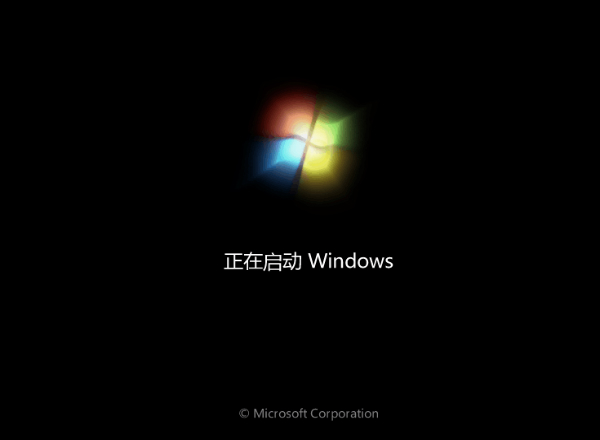 综上所述的全部内容就是海尔电脑一键重装系统教程了,如何用u盘重装系统,大家现在都知道怎么进行重装海尔电脑系统了吧!如果你也喜欢使用海尔电脑系统的话,就赶紧对照着上述海尔电脑一键重装教程操作起来吧,只需要简单的几步,就可以完成系统安装了。 硬件是实在的,有模有样的。软件是程序性的。是一系列的指令。有了软件,硬件才会实现更丰富的功能。 |
相关文章
上一篇:不用安装的虚拟光驱
下一篇:虚拟光驱绿色版免安装


